Windows10でも無料で使えてC言語やC++でWindowsアプリが開発できるMinGWをインストールして、実際にコンパイルできるまでのメモです。
MinGWのインストール
MinGW 32bit版をインストールします。
インストーラーは今どきのWeb型のインストーラーで、必要な物を選ばせて、
必要な物をインストーラーがダウンロードしてくるタイプのものなのでファイルサイズは小さいです。
カスタムインストールを選ばないと、スパイウェアをインストールされるような罠もないので、適当に「Yes」か「はい」を選んでインストールすればいいかと。
http://sourceforge.net/projects/mingw/files/latest/download?source=files
pexports等のインストール
http://downloads.sourceforge.net/mingw/mingw-utils-0.3.tar.gz
DLLの解析に便利なpexportsなどをインストール。
解凍して出てきたbinフォルダの中身を下で追加するPathのどこかにコピーしておけば良い。
Pathの追加
C:\MinGW\bin;C:\MinGW\mingw32\bin;C:\MinGW\msys\1.0\bin;
をPathの頭に追加すればいい。
実行してコンパイルができるか確認
コマンドプロンプトで以下のcファイルを作ってコンパイル。
hello.c
#include <stdio.h>
void main(void)
{
printf("Hello MinGW!\n");
}
コンパイル
C:\>gcc -o GccTest.exe GccTest.c
コンパイルしてできたexeファイルの実行確認
C:\>GccTest
実行結果
Hello MinGW!

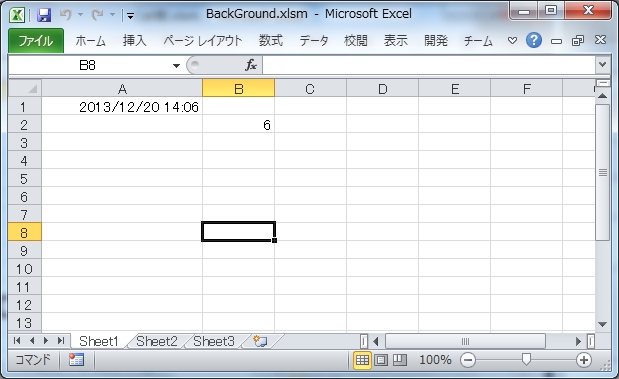
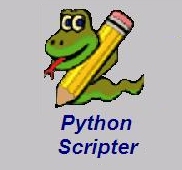
コメント